Verwenden Sie diese Plugins, um die besten WordPress-Widgets zu erhalten
Veröffentlicht: 2023-10-25WordPress-Widgets sind die einfachste und bequemste Möglichkeit, wertvolle Informationen und Inhalte in jede Ecke Ihrer WordPress-Website zu integrieren. Soziale Links, aktuelle Beiträge, Kommentare, Seiten, Blogroll: Mit den WordPress-Sidebar-Widgets können Sie alles haben.
Jedes WordPress-Theme bietet eine Reihe integrierter kostenloser WordPress-Widgets für die Bereitstellung von Inhalten. Wenn Ihnen jedoch ein bestimmtes Seitenleisten-Widget fehlt, das im WP-Theme Ihrer Wahl fehlt, können Sie sich für die besten WordPress-Plugins entscheiden, um die besten WordPress-Widgets bereitzustellen
WordPress-Widgets-Plugins
Benutzerdefinierte Seitenleisten
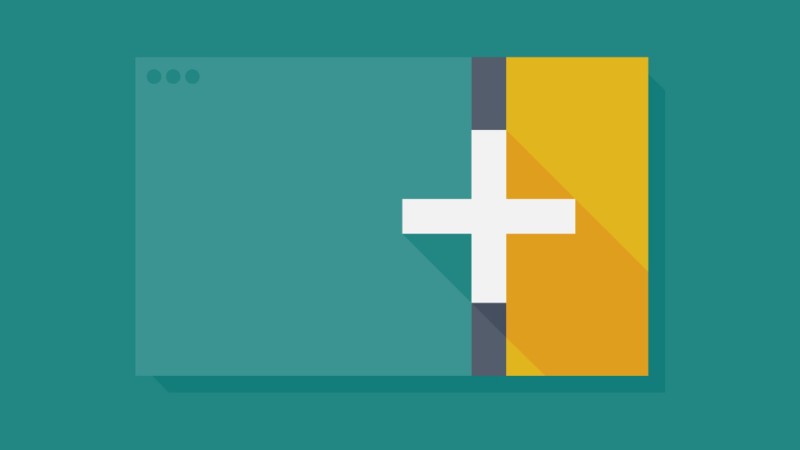
Benutzerdefinierte Seitenleisten bietet benutzerdefinierte WordPress-Seitenleistenoptionen, mit denen Sie die Seitenleistenbereiche Ihrer WordPress-Website für eine oder alle Seiten, Kategorien, Beiträge usw. personalisieren können. Sie müssen nur dieses WordPress-Sidebar-Plugin verwenden, um die Sidebar Ihrer Träume zu erhalten.
Wenn Sie mit dem Einfügen der besten Widgets für WordPress fertig sind, können Sie nun die neu generierte Seitenleiste auf einer ausgewählten Seite zulassen oder allgemein angeben, wo sie angezeigt werden soll.
WooSidebars
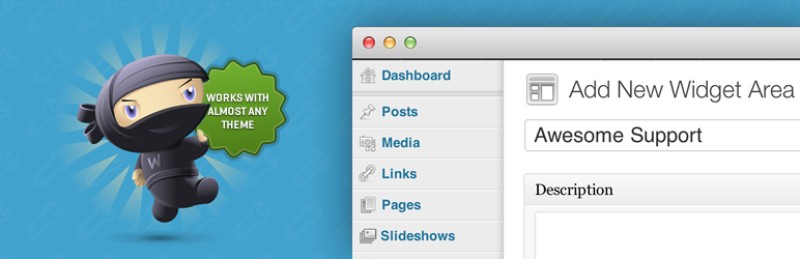
WooSidebars ist ein trendiges und beliebtes Seitenleisten-Plugin, mit dem Sie benutzerdefinierte WordPress-Seitenleisten erstellen können, die Ihre gewünschten WordPress-Widgets enthalten. Es ermöglicht die Erstellung zusätzlicher Seitenleistenbereiche und ermöglicht die Festlegung der Bedingungen für die Anzeige eines bestimmten Widgets.
So können Sie sich dafür entscheiden, eine bestimmte Seitenleiste in einem bestimmten Beitrag, einer bestimmten Seite, Archiven, Suchergebnissen, 404- oder Shop-Seiten anzuzeigen. Woosidebars ist ein vielseitiges WordPress-Plugin, das die Anpassung der Seitenleisten Ihrer Website mit WordPress-Such-Widgets und anderen Widgets ermöglicht.
Einfache Seitenleisten
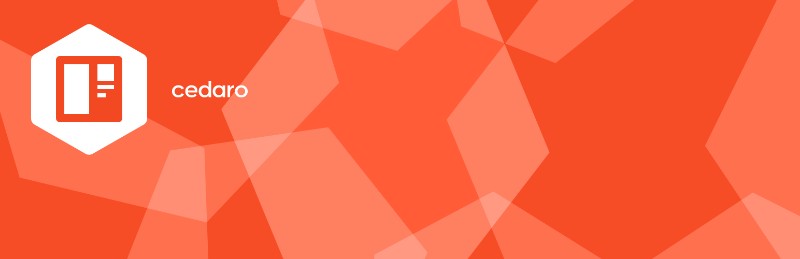
Simple Page Sidebars ist möglicherweise das beste WordPress-Plugin, da es Ihnen ermöglicht, über integrierte WP-Caching-Optionen schnell Seitenleisten zu erstellen und einzelnen Seiten zuzuweisen, wodurch auch die Schnelligkeit Ihres Verwaltungs-Dashboards erhalten bleibt.
Widget für soziale Symbole von WPZoom
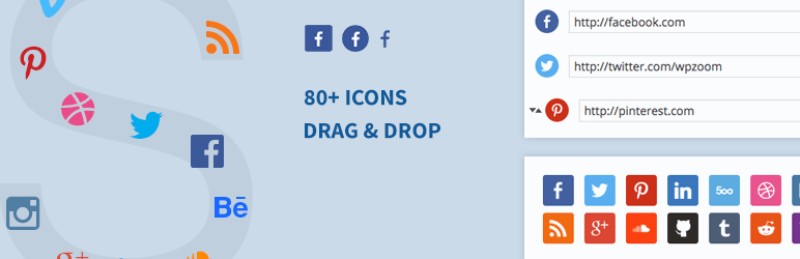
Das Social Icons Widget von WPZoom ist das ideale WordPress-Plugin zum Integrieren von Social-Media-Widgets in Ihre benutzerdefinierte WordPress-Seitenleiste. Dieses Plugin wird von über 80 sozialen Netzwerken und 400 Symbolen unterstützt und hebt die Anpassung sozialer Symbole auf ein ganz neues Niveau.
Mit dem Social Icons Widget von WPZoom können Sie Ihre Social-Media-Symbole so anpassen, dass sie rund, quadratisch, schlicht oder beschriftet erscheinen, und sie entsprechend in Ihrer Seitenleiste anzeigen.
Meks Smart Social Widget
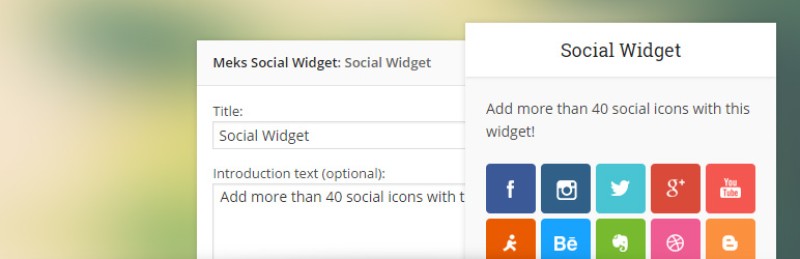
Meks Smart Social Widget ist ein Social-Media-Widget-Plugin für WordPress, mit dem Sie über 40 verschiedene Social-Media-Symbole im quadratischen, abgerundeten oder kreisförmigen Stil personalisieren können. Es ist eine einfache Möglichkeit, Ihre Social-Media-Links in die Seitenleiste Ihrer WordPress-Widgets zu integrieren.
Der Vorgang ist einfach: Fügen Sie das Widget und den kurzen Einführungstext hinzu, wählen Sie Ihr soziales Symbol im gewünschten Stil und in der gewünschten Pixelgröße aus und fügen Sie Ihre jeweiligen Social-Media-Links hinzu. Du bist fertig!
AccessPress-Plugin für soziale Symbole
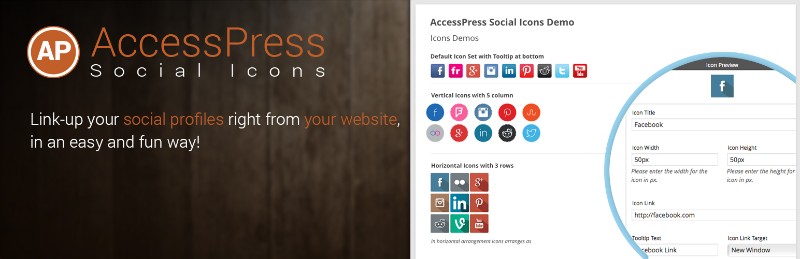
Dies ist ein eleganteres WordPress-Widget-Plugin für soziale Medien, das Ihnen Zugriff auf 12 verschiedene Symbolthemen in verschiedenen Stilen bietet. Sie haben die Freiheit, sich für ein vertikales oder horizontales Layout Ihrer Anzeige zu entscheiden, Hover-Animationen durchzuführen, mit der Tooltip-Option zu spielen und vieles mehr.
SiteOrigin-Widgets-Bundle
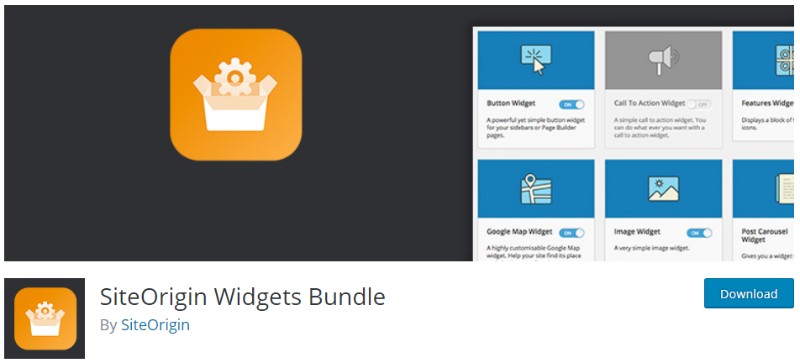
Das SiteOrigin-Widgets-Bundle bietet Zugriff auf 20 vollständig anpassbare WordPress-Widgets für die ultimative Widget-Funktionalität auf Ihrer WordPress-Website. Zu den vorgestellten Widgets gehören Call-to-Action-Buttons, Preistabellen, Google Maps, Image Slider und Testimonials.
Das SiteOrigin Widgets Bundle erweitert seine 20 dedizierten Widgets mit 1.500 verschiedenen Symbolen sowie kostenlosem Zugriff auf ein unendliches Farbspektrum.
Relevanz

WordPress bietet eine integrierte Suchfunktion und ein begleitendes Widget, erfreut sich jedoch nicht gerade großer Beliebtheit bei der Erledigung der Aufgabe. Für eine praktische und benutzerfreundliche Suchfunktion können Sie auf Relevanssi upgraden, das ideale Plugin für WordPress-Such-Widgets.
Relevanssi unterscheidet sich von der einfachen Suchfunktion von WordPress, da es über teilweise Übereinstimmungsfunktionen und die Möglichkeit verfügt, Suchinhalte nach ihrer Relevanz zu sortieren. Sie verwenden weiterhin das Standard-Such-Widget, wobei Relevansi im Hintergrund läuft.
Ninja-Formen
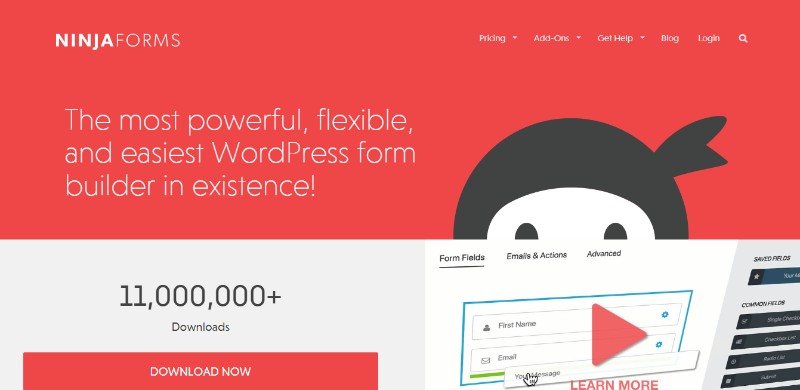
Ninja Forms ist eines der Kontaktformular-Plugins für WordPress, das auch ein Begleit-Widget für Ihre Seitenleiste enthält, wo Ihre Besucher es leicht erkennen und darauf klicken können. Sie benötigen keinen Doktortitel, um Nina Forms nutzen zu können. Darüber hinaus erhalten Sie Zugriff auf zahlreiche Anpassungsoptionen sowie zahlreiche erweiterte Felder.
Testimonials-Widget
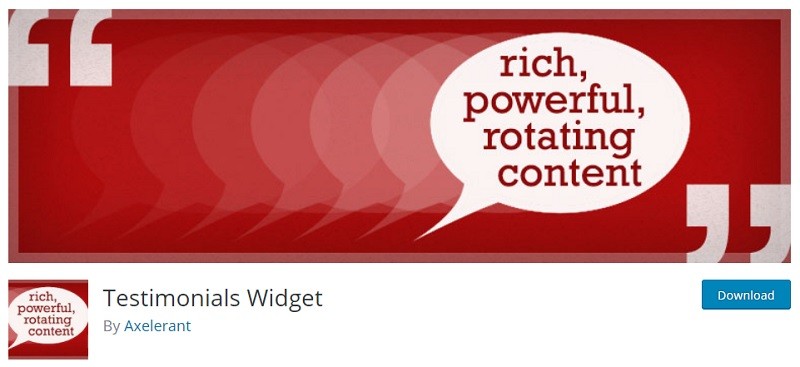
Testimonials Widget ist ein Plugin zum Integrieren von Social-Media-Testimonials-Widgets in Ihre benutzerdefinierte WordPress-Seitenleiste. Unvoreingenommene Erfahrungsberichte direkt von Kunden können Wunder für Ihr Unternehmen bewirken und Sie besser fördern als jede andere Marketingstrategie.
Das Testimonials Widget ist ein großartiges Plugin, mit dem Sie Bild-, Text- oder Video-Testimonials in Form eleganter Schieberegler präsentieren können. Sie können auch anpassen, welche Testimonials angezeigt werden sollen, abhängig von der Kategorie, in der Sie Ihren Beitrag veröffentlichen.
Widget „Neueste Beiträge“ erweitert
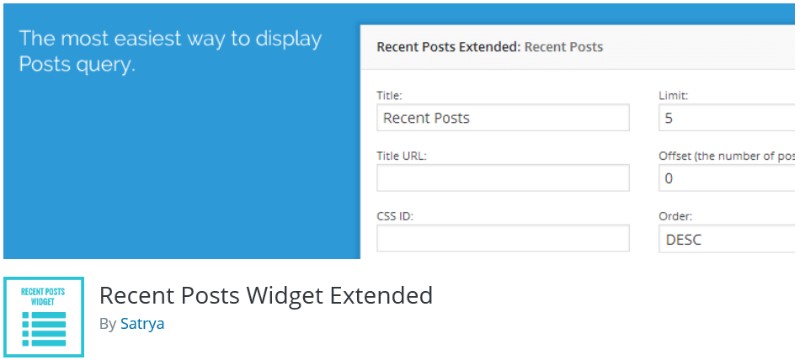
Im Allgemeinen schauen Ihre Website-Besucher in die Seitenleiste Ihrer Website, um die WordPress-Widgets zu entdecken, die Links zu Ihren Blog-Beiträgen anzeigen. Blog-Beitrags-Widgets können auf beliebte Beiträge, aktuelle Beiträge oder verwandte Beiträge verweisen.
Widget für aktuelle Beiträge erweitert ist das WordPress-Plugin, das Sie für das erstklassige Widget-Erlebnis für aktuelle Beiträge benötigen. Sie können für jeden Beitrag, den Sie verfassen, einen Auszug und eine Miniaturansicht anzeigen. Sie können Beiträge nach Kategorie ausrichten und Beiträge nach Veröffentlichungsdatum sortieren.
Monarch
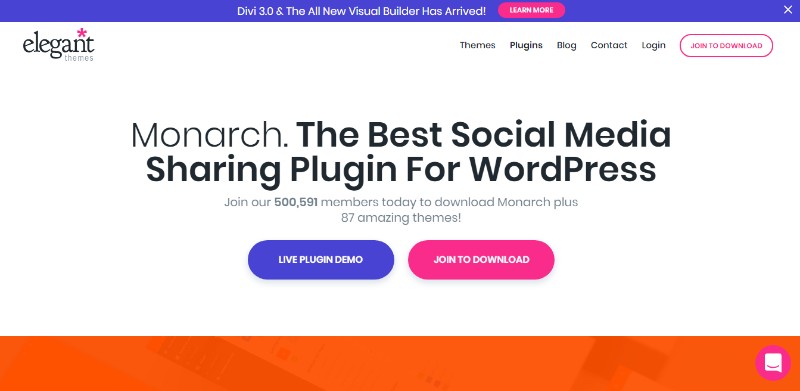
Monarch ist der beste Weg, Ihre WordPress-Seitenleiste mit vielen Schaltflächen zum Teilen in sozialen Medien zu optimieren. Jeder in den sozialen Medien geteilte WP-Beitrag erreicht Ihre Follower.
Aufgrund seiner ausgefeilten Funktionen, verbesserten Benutzerfreundlichkeit und seines atemberaubenden Designs gilt es als das beste WordPress-Plugin für Social-Media-Widgets.
Instagram-Feed
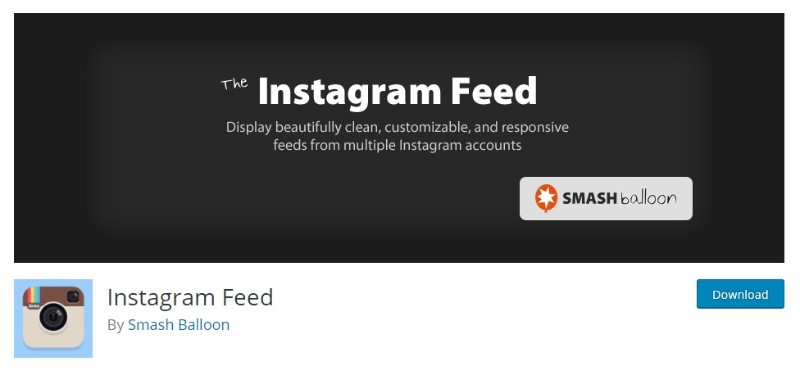

Dies ist ein vielseitiges Feed-Plugin, das bei über 300.000 Downloads eine perfekte Bewertung von 5 von 5 Sternen erhalten hat. Instagram Feed ist ein fantastisches Plugin, das es dem Webmaster nach der Installation ermöglicht, Bilder von seinem Instagram-Konto oder einem anderen nicht-privaten Konto auf seine Website zu übertragen.
Mit Instagram Feed benötigen Sie die Medienbibliothek nicht mehr. Sie können Bilder und Miniaturansichten mittlerer oder voller Größe anzeigen, die aus mehreren Instagram-Konten stammen. Darüber hinaus können Ihre Benutzer über die Schaltfläche „Mehr laden“ auch Bilder auf Ihre Website hochladen.
Kompakte Archive
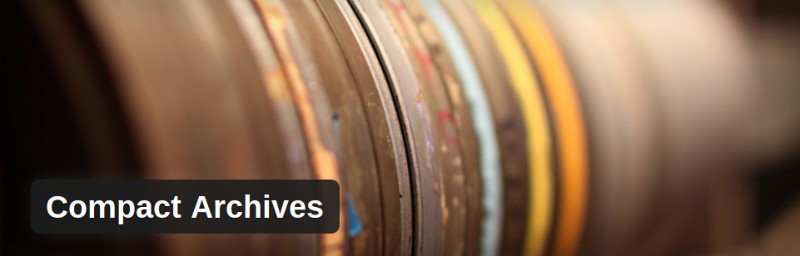
Compact Archives ist ein WordPress-Archiv-Plugin, das eine clevere Komprimierung des hinteren Katalogs Ihres Blogs ermöglicht, sodass er gut in den Platz des vorgesehenen Widgets passt. Dies ist ideal, wenn sich Ihre Blog-Beiträge über mehrere Jahre erstrecken und die in WP integrierte Archivfunktion damit nicht zurechtkommt. Compact Archives bietet Benutzern schnellen und übersichtlichen Zugriff auf ältere Blogbeiträge.
Thrive-Leads
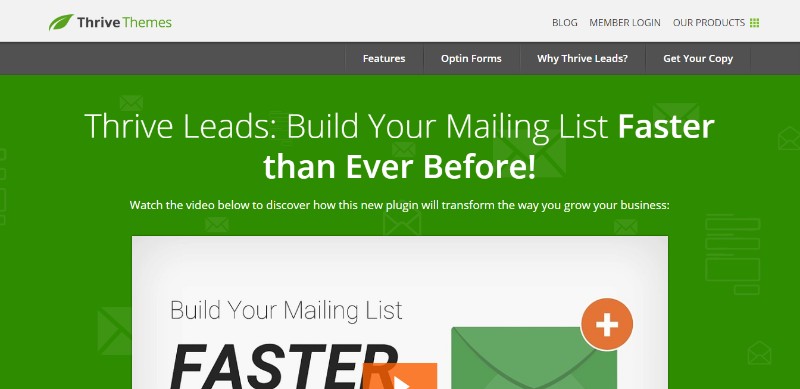
Thrive Leads ist eines der besten Opt-In-Plugins für WordPress. Es gibt natürlich viele andere Optionen in derselben Kategorie, aber Thrive Leads bleibt meine Wahl für diesen Beitrag.
Es gibt keinen besseren Weg, Ihre Zuschauer dazu zu bringen, Ihre E-Mail zu abonnieren, als dedizierte Opt-in-WordPress-Widgets zu Ihrer Seitenleiste hinzuzufügen, die automatisch auf jeder Basis angezeigt werden, wie es bei den meisten für WordPress verfügbaren Themes der Fall ist.
Thrive Leads bietet ein spezielles Widget, tolle Vorlagen und viele Designoptionen, die Ihnen dabei helfen, die Konversationsraten zu steigern.
jQuery-UI-Widgets
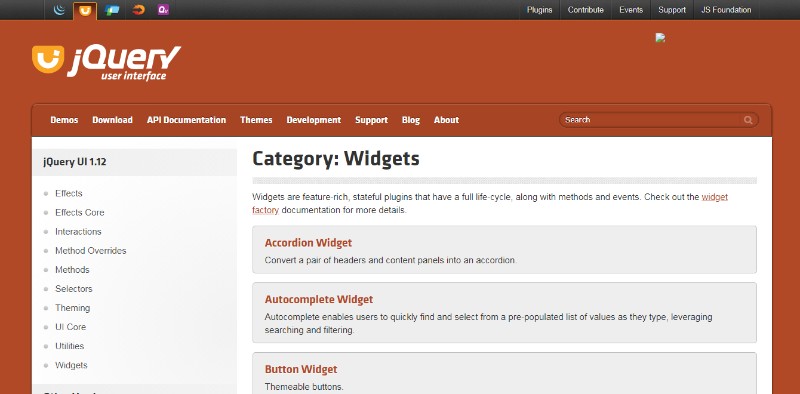
Dieses Plugin kann problemlos zu jeder Seite, jedem Beitrag oder jeder Seitenleiste hinzugefügt werden. WordPress unterstützt alle jQuery-Themes. Darüber hinaus können Sie mit dem jQuery ThemeRoller Ihr eigenes Theme erstellen und es personalisieren.
FAQ zu WordPress-Widgets
Wie füge ich Widgets zu meiner WordPress-Site hinzu?
Sie haben also diese WordPress-Site, oder? Und Sie fragen sich: „Wie um alles in der Welt füge ich diesem Ding Widgets hinzu?“ Nun ja, das ist keine Raketenwissenschaft, das verspreche ich.
Das Wichtigste zuerst: Gehen Sie zu Ihrem WordPress-Dashboard. Das ist sozusagen der Kontrollraum für Ihre Website. Suchen Sie nach „Darstellung“ und dann nach „Widgets“.
Hier sehen Sie eine Reihe von Widget-Optionen. Wählen Sie einfach das gewünschte aus, ziehen Sie es in Ihren Widget-Bereich (Seitenleiste, Fußzeile, was auch immer) und los geht’s! Du bist fertig. Passen Sie es nach Ihren Wünschen an und klicken Sie auf „Speichern“.
Kann ich mein eigenes Widget erstellen?
„Kann ich mein eigenes Widget erstellen?“ du fragst. Auf jeden Fall, mein Freund! Wenn Sie sich mit PHP und HTML auskennen, werden Sie sich freuen. Mit WordPress können Sie benutzerdefinierte Widgets erstellen.
Sie müssen der Datei „functions.php“ Ihres Themes Code hinzufügen oder ein WordPress-Plugin erstellen. Es mag zunächst etwas entmutigend klingen, aber es gibt jede Menge Tutorials. Vertrauen Sie mir, wenn Sie erst einmal den Dreh raus haben, ist es, als würden Sie Ihrer Website eine neue Welt voller Möglichkeiten eröffnen.
Warum wird mein Widget nicht angezeigt?
Okay, Sie haben dieses Widget hinzugefügt und jetzt spielt es mit Ihnen Verstecken. Überprüfen Sie zunächst noch einmal, ob Sie es tatsächlich zum richtigen Widget-Bereich hinzugefügt haben.
WordPress-Themes können knifflig sein; Sie haben verschiedene Bereiche für Widgets – Seitenleiste, Fußzeile, was auch immer. Wenn dort alles in Ordnung zu sein scheint, ist das Widget möglicherweise nicht mit Ihrer aktuellen WordPress-Version oder Ihrem aktuellen WordPress-Theme kompatibel. Es ist immer eine gute Idee, alles auf dem neuesten Stand zu halten und die Dokumentation des Plugins/Widgets oder das Support-Forum zu lesen.
Wie passe ich WordPress-Widgets an?
Sie haben also Ihre Widgets eingerichtet, möchten ihnen aber eine persönliche Note verleihen, oder? Nun, viele Widgets verfügen standardmäßig über eigene Optionen.
Klicken Sie einfach auf das Widget in Ihrem WordPress-Widget-Bereich und Sie sehen alle möglichen Einstellungen, die Sie anpassen können. Aber wenn Sie abenteuerlustig sind, können Sie in etwas CSS eintauchen. Fügen Sie dem Stylesheet Ihres Themes einen benutzerdefinierten Stil hinzu und bringen Sie diese Widgets zum Leuchten!
Was sind die besten Widgets für WordPress?
„Gib mir die Ware, was sind die besten Widgets da draußen?“ Ich höre dich! Nun, es hängt wirklich davon ab, was Sie brauchen. Zu den absoluten Favoriten gehören jedoch das WordPress-Text-Widget (im Ernst, es ist vielseitig), aktuelle Beiträge und Kategorien.
Social-Media-Widgets sind Gold wert, wenn Sie viel Wert auf Networking legen. Und vergessen Sie nicht das Such-Widget. Es ist wie der unbesungene Held der einfachen Website-Navigation. Entdecken Sie das WordPress-Plugin-Repository; Es ist wie eine Fundgrube voller Widget-Güte.
Wie entferne ich Widgets von meiner WordPress-Site?
Haben Sie eine Widget-Überlastung? Keine Sorge, die Hausreinigung ist einfach. Gehen Sie zurück zu Ihrem vertrauenswürdigen WordPress-Dashboard, suchen Sie nach „Darstellung“ und dann nach „Widgets“.
Hier sehen Sie alle Widgets, die Sie hinzugefügt haben. Suchen Sie den Täter, klicken Sie darauf und klicken Sie auf „Löschen“. Oder wenn Sie es nur für eine Weile ausblenden möchten, können Sie es einfach aus dem Widget-Bereich ziehen. Beachten Sie, dass dadurch die Einstellungen des Widgets nicht gelöscht werden, sodass Sie es jederzeit wiederherstellen können.
Können Widgets meine WordPress-Site verlangsamen?
„Verlangsamen Widgets meine Website?“ Das ist eine berechtigte Frage. Widgets sind großartig, aber sie fügen Ihrer Website zusätzliche Dinge hinzu, die geladen werden sollen. Wenn Sie verrückt nach Widgets werden und eine Menge hinzufügen, insbesondere komplexe, wie Social-Media-Feeds oder ausgefallene Schieberegler, kann dies die Arbeit etwas verlangsamen.
Halten Sie es schlank, verwenden Sie nur das, was Sie wirklich brauchen, dann sollte alles in Ordnung sein. Und hey, es gibt auch Caching-Plugins, die dabei helfen können, die Sache zu beschleunigen.
Was ist der Unterschied zwischen Widgets und Plugins?
Okay, Widgets und Plugins. Sie klingen ähnlich, sind aber wie Cousins in der WordPress-Familie. Plugins sind wie die Zauberer; Sie fügen Ihrer Website neue Funktionen und Features hinzu.
Bei Widgets hingegen geht es darum, Dinge im Frontend Ihrer Website anzuzeigen, in Widget-Bereichen wie Seitenleisten oder Fußzeilen. Sie können ein Plugin haben, das ein Widget hinzufügt, aber nicht alle Plugins fügen Widgets hinzu. Und nicht alle Widgets stammen von Plugins. Es ist ein bisschen eine Mischung!
Wie kann ich die Reihenfolge meiner Widgets ändern?
Sie haben ein kleines Widget-Rätsel im Gange? Möchten Sie sie neu anordnen? Kinderleicht. Gehen Sie zu Ihrem WordPress-Dashboard, klicken Sie auf „Darstellung“ und dann auf „Widgets“. Jetzt ist alles per Klicken und Ziehen erledigt.
Schnappen Sie sich das Widget, das Sie verschieben möchten, und ziehen Sie es einfach an die neue Stelle. Sie können sie innerhalb eines Widget-Bereichs neu anordnen oder sogar ganz in einen anderen Bereich verschieben. Es geht darum, dass Ihre Website für Sie funktioniert.
Gibt es auf Mobilgeräte reagierende WordPress-Widgets?
„Wird mein Widget auf Mobilgeräten gut aussehen?“ Absolut, das ist heutzutage eine große Sache, oder? Viele WordPress-Widgets und Themes sind so konzipiert, dass sie auf Mobilgeräte reagieren.
Das bedeutet, dass sie sich an jedes Gerät anpassen und großartig aussehen, ob groß oder klein. Aber es ist immer eine gute Idee, Dinge auszuprobieren. Überprüfen Sie, wie Ihre Widgets auf verschiedenen Geräten und Bildschirmgrößen aussehen. Wenn etwas nicht stimmt, müssen Sie möglicherweise benutzerdefiniertes CSS hinzufügen oder nach einem Widget suchen, das besser für Mobilgeräte geeignet ist.
Abschließende Gedanken zu den besten WordPress-Widgets zur Auswahl
Wenn es um WordPress-Widgets und zugehörige Widget-Plugins geht, stehen Ihnen Tausende von Optionen zur Verfügung. Wir hoffen, dass dieser Beitrag hilfreich sein und Sie bei Ihren Bemühungen unterstützen kann, das perfekte Plugin zum Anpassen der Seitenleiste Ihrer Traum-WordPress-Website zu finden.
Wenn Ihnen dieser Artikel über WordPress-Widgets gefallen hat, sollten Sie Folgendes lesen:
- Erstellen eines CRUD-Systems in WordPress (2017)
- 12 Tipps zum Erstellen eines erfolgreichen WordPress Premium-Plugins oder -Themes
- Wie nutzt man Browser-Caching in WordPress? Schritte zum folgen
- So installieren Sie ein WordPress-Plugin – WordPress erweitern
